怎样修改注册表强制重置IE浏览器(Win10下重置IE11为例) 如何修改注册表强制重置IE浏览器(Win10下重置IE11为例)
时间:2017-07-04 来源:互联网 浏览量:
今天给大家带来怎样修改注册表强制重置IE浏览器(Win10下重置IE11为例),如何修改注册表强制重置IE浏览器(Win10下重置IE11为例),让您轻松解决问题。
一般我们的IE浏览器遇到一些莫名其妙的问题的时候,我们可以通过重置IE浏览器来解决问题,常规的重置IE浏览器的方法需要打开“Internet选项”,再切换到“高级”选项卡才能找到“重置”按钮(查看常规重置IE浏览器的方法)。可是如果IE浏览器出现了严重问题,竟然菜单都显示为灰色不可用的状态,我们就没有办法通过菜单打开“Internet选项”窗口了。怎么办?今天Microsoft酋长就来分享一个通过修改注册表强制重置IE浏览器的方法。
以最新的Win10系统内置的IE11浏览器为例,打开注册表编辑器,定位至(快速定位到注册表编辑器某一项的技巧)
HKEY_CURRENT_USERSoftwareMicrosoftInternet Explorer
PS:鉴于修改注册表有风险,所以建议修改前备份注册表(备份注册表的方法),或者创建系统还原点,以便出现问题时恢复。
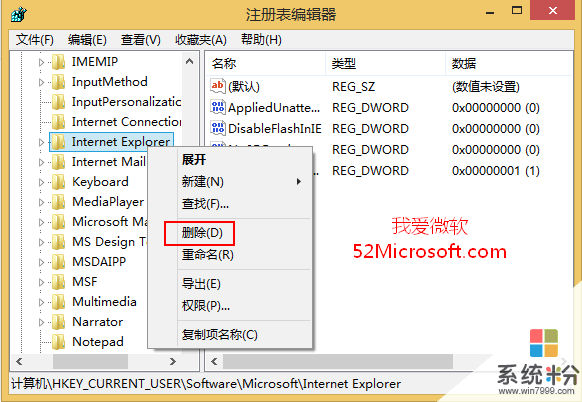
然后右键点击“Internet Explorer”,删除该项。
注:为了避免删除后出现未知错误,建议删除之前先把“Internet Explorer”项导出备份一下,点击“文件”菜单,选择“导出”按提示操作完成导出。
关闭注册表编辑器,然后重新启动IE浏览器,看看是不是已经恢复正常了?
以上就是怎样修改注册表强制重置IE浏览器(Win10下重置IE11为例),如何修改注册表强制重置IE浏览器(Win10下重置IE11为例)教程,希望本文中能帮您解决问题。
相关教程
- ·Win10如何修复注册表?Win重置注册表的操作方法!
- ·Win10如何设置IE为默认浏览器? Win10设置ie11为默认浏览器方法有哪些
- ·Win10重置IE浏览器的方法,Win10重置IE解决浏览器故障
- ·win10如何恢复注册表?win10重置注册表的操作方法!
- ·Win10如何重装ie11?win10重装ie11浏览器的方法!
- ·Win10系统如何重置IE浏览器?重置解决IE故障的方法
- ·桌面文件放在d盘 Win10系统电脑怎么将所有桌面文件都保存到D盘
- ·管理员账户怎么登陆 Win10系统如何登录管理员账户
- ·电脑盖上后黑屏不能唤醒怎么办 win10黑屏睡眠后无法唤醒怎么办
- ·电脑上如何查看显卡配置 win10怎么查看电脑显卡配置
win10系统教程推荐
- 1 电脑快捷搜索键是哪个 win10搜索功能的快捷键是什么
- 2 win10系统老是卡死 win10电脑突然卡死怎么办
- 3 w10怎么进入bios界面快捷键 开机按什么键可以进入win10的bios
- 4电脑桌面图标变大怎么恢复正常 WIN10桌面图标突然变大了怎么办
- 5电脑简繁体转换快捷键 Win10自带输入法简繁体切换快捷键修改方法
- 6电脑怎么修复dns Win10 DNS设置异常怎么修复
- 7windows10激活wifi Win10如何连接wifi上网
- 8windows10儿童模式 Win10电脑的儿童模式设置步骤
- 9电脑定时开关机在哪里取消 win10怎么取消定时关机
- 10可以放在电脑桌面的备忘录 win10如何在桌面上放置备忘录
win10系统热门教程
- 1 Win10 TH2正式版(10586)官方ESD镜像下载全版本
- 2 Win10笔记本键盘按键错乱该怎么解决? 笔记本键盘错乱的解决的方法有哪些
- 3 如何设置Win10文件资源管理器默认打开“这台电脑”,Win10文件资源管理器默认打开“这台电脑”的设置方法
- 4win10系统备份需要多大容量?win10备份系统占多大磁盘
- 5win10设置自动开机时间 win10设置每天自动开机步骤
- 6win10怎么设置默认输入法 win10设置默认输入法win10的方法
- 7怎么创建一个任意大小的空文件?Win10创建一个超大文件方法
- 8Windows10怎么打开Windows defender主界面?
- 9Win10设置默认程序在哪?Win10设置默认程序的新旧两个方法
- 10Win10的ie浏览器连不上网的解决方法!Win10 ie网页打不开的解决方法
最新win10教程
- 1 桌面文件放在d盘 Win10系统电脑怎么将所有桌面文件都保存到D盘
- 2 管理员账户怎么登陆 Win10系统如何登录管理员账户
- 3 电脑盖上后黑屏不能唤醒怎么办 win10黑屏睡眠后无法唤醒怎么办
- 4电脑上如何查看显卡配置 win10怎么查看电脑显卡配置
- 5电脑的网络在哪里打开 Win10网络发现设置在哪里
- 6怎么卸载电脑上的五笔输入法 Win10怎么关闭五笔输入法
- 7苹果笔记本做了win10系统,怎样恢复原系统 苹果电脑装了windows系统怎么办
- 8电脑快捷搜索键是哪个 win10搜索功能的快捷键是什么
- 9win10 锁屏 壁纸 win10锁屏壁纸设置技巧
- 10win10系统老是卡死 win10电脑突然卡死怎么办
